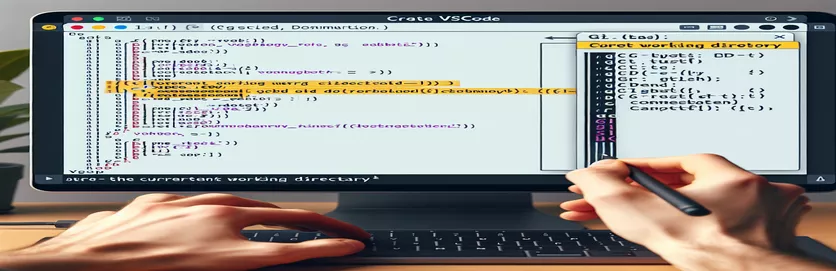Felsökning av Git Bash-integration i VSCode
På något sätt bröt jag min Git Bash-integration på VSCode (Windows). När jag kör en ny terminal visar Git Bash-prompten C:/Program Files/Microsoft VS Code istället för den korrekta arbetskatalogen.
Om jag CD .. den visar den korrekta arbetskatalogen för /c/Users/myuser i prompten och allt verkar okej därifrån med prompten som visar den korrekta sökvägen.
| Kommando | Beskrivning |
|---|---|
| exec bash --login | Startar en ny bash-session som ett inloggningsskal, och säkerställer att alla profilskript är hämtade. |
| "terminal.integrated.shell.windows" | Anger den körbara skal som används av VSCode på Windows. |
| "terminal.integrated.env.windows" | Ställer in miljövariabler för den integrerade terminalen i VSCode på Windows. |
| shopt -s expand_aliases | Möjliggör expansion av alias i icke-interaktiva skal. |
| alias cd='builtin cd' | Åsidosätter cd-kommandot för att säkerställa att den inbyggda versionen används. |
| export HOME | Ställer in miljövariabeln HOME till en angiven sökväg. |
Lösning av Git Bash Directory-problem i VSCode
Det första skriptet ställer in rätt arbetskatalog i Git Bash genom att ändra till /c/Users/myuser och starta en ny Bash-session med exec bash --login. Detta säkerställer att alla profilskript hämtas korrekt, och åtgärdar eventuella inkonsekvenser i miljövariabler. Det andra skriptet ändrar VSCode-terminalinställningarna för att använda Git Bash som standardskal genom inställning "terminal.integrated.shell.windows" och ange hemkatalogen med "terminal.integrated.env.windows". Detta hjälper till att säkerställa att Git Bash öppnas i rätt katalog varje gång en ny terminal lanseras i VSCode.
Det tredje skriptet uppdaterar .bashrc fil för att ställa in hemkatalogen till /c/Users/myuser och säkerställer att terminalen startar i den här katalogen. Det fjärde skriptet åtgärdar sökvägskonverteringsproblem i Git Bash genom att aktivera aliasexpansion med shopt -s expand_aliases och åsidosätter cd kommando att använda den inbyggda versionen med alias cd='builtin cd'. Detta säkerställer att sökvägar tolkas korrekt, vilket löser problemet med att hemkatalogens förväntan inte överensstämmer.
Ställa in den korrekta arbetskatalogen i VSCode
Bash Script
#!/bin/bash# Script to ensure Git Bash opens in the correct directorycd /c/Users/myuserexec bash --login
Konfigurera VSCode-terminalinställningar
VSCode Settings (JSON)
{"terminal.integrated.shell.windows": "C:\\Program Files\\Git\\bin\\bash.exe","terminal.integrated.env.windows": {"HOME": "/c/Users/myuser"},"terminal.integrated.cwd": "/c/Users/myuser"}
Ställa in rätt hemkatalog i .bashrc
Bash-konfiguration
# .bashrc# Set the correct home directoryexport HOME="/c/Users/myuser"cd $HOME
Säkerställer korrekt sökvägskonvertering i Git Bash
Bash Script
#!/bin/bash# Script to fix path conversion issues in Git Bashshopt -s expand_aliasesalias cd='builtin cd'cd /c/Users/myuserexec bash --login
Felsökning av VSCode och Git Bash Integration
En annan aspekt att tänka på när du hanterar Git Bash och VSCode integrationsproblem är att se till att din Git Bash installation och VSCode är uppdaterade. Föråldrad programvara kan ibland orsaka oväntat beteende och kompatibilitetsproblem. Se dessutom till att det inte finns några motstridiga tillägg eller konfigurationer i VSCode som kan störa terminalinställningarna. Att inaktivera eller ta bort onödiga tillägg kan hjälpa till att isolera problemet.
Dessutom är det fördelaktigt att förstå miljövariablerna som ställs in av VSCode och Git Bash. Miljövariabler som t.ex PATH, HOME, och shell konfigurationsinställningar spelar en avgörande roll för att avgöra hur terminalen beter sig. Att kontrollera dessa variabler och se till att de är korrekt inställda kan förhindra och lösa problem med arbetskatalogen och sökvägsförväntningar.
Vanliga frågor och lösningar för VSCode och Git Bash-problem
- Hur ändrar jag standardskalet i VSCode?
- I VSCode-inställningarna, ställ in "terminal.integrated.shell.windows" till sökvägen för din önskade körbara skal.
- Varför startar min Git Bash i fel katalog?
- Kolla din .bashrc eller .bash_profile för eventuella katalogändringar och se till "terminal.integrated.cwd" är korrekt inställd i VSCode-inställningarna.
- Hur kan jag fixa felet "Ingen sådan fil eller katalog" i Git Bash?
- Se till att din HOME miljövariabeln är korrekt inställd på /c/Users/youruser.
- Vad gör exec bash --login do?
- Det startar en ny bash-session som ett inloggningsskal, som hämtar alla profilskript.
- Varför fungerar inte mina miljövariabler i VSCode-terminalen?
- Kolla "terminal.integrated.env.windows" inställningar i VSCode för att säkerställa att variabler är korrekt definierade.
- Kan jag använda flera terminaler i VSCode?
- Ja, du kan öppna flera terminaler och konfigurera var och en att använda olika skal om det behövs.
- Vad är shopt -s expand_aliases?
- Detta kommando möjliggör expansion av alias i icke-interaktiva skal, vilket säkerställer att de fungerar som förväntat.
- Hur ställer jag in arbetskatalogen i Git Bash?
- Använd cd kommando i din .bashrc eller .bash_profile för att ställa in önskad startkatalog.
Avsluta felsökningsguiden
Att lösa katalogproblem mellan Git Bash och VSCode innebär noggrann konfiguration av terminalinställningar och miljövariabler. Genom att uppdatera .bashrc-filen, ställa in rätt hemkatalog och säkerställa korrekt sökvägskonvertering kan dessa problem mildras. Konsekvent uppmärksamhet på programuppdateringar och att undvika motstridiga tillägg hjälper till att upprätthålla en stabil utvecklingsmiljö. Dessa steg, även om de är enkla, är viktiga för att säkerställa att Git Bash fungerar sömlöst inom VSCode, vilket ökar produktiviteten och minskar frustration.